ورق وحبر أقل بنسبة 60٪
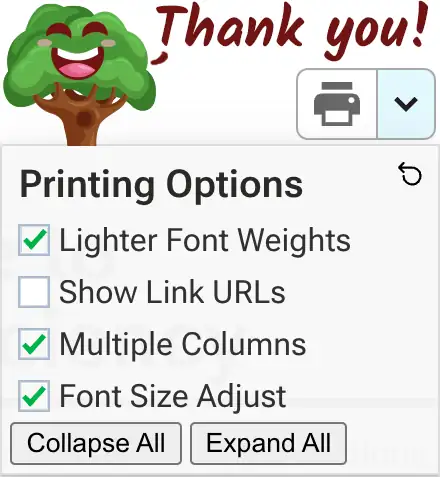
غالبا ما تحتاج المدارس والمؤسسات إلى طباعة أدلة أساسية لتقديمها للطلاب أو الموظفين.
سنوضح لك في هذا الدليل كيفية تقليل تكاليف الورق والحبر بنسبة 60٪ أو أكثر ببضع نقرات فقط.
بشكل افتراضي ، قد تتطلب العديد من الأدلة الشائعة 10 صفحات أو أكثر للطباعة. الجمع بين هذا مع الحاجة الشائعة لطباعة نسخ متعددة من كل مستند ، ويمكن أن تتراكم الأشياء بسرعة!
تتيح لك لوحة "خيارات الطباعة" الجديدة توفير المال والأشجار من خلال خيارات ذكية تجعل عدد صفحاتك أكثر كفاءة.
سنتناول أيضا كل خيار بالتفصيل حتى تتمكن من اتخاذ قرارات أفضل أثناء إنشاء نسخ مطبوعة لمؤسستك. ستتعلم كيفية استخدام حبر أقل مع أوزان خطوط أخف واستخدام ورق أقل بأحجام خطوط مخصصة وتخطيطات متعددة الأعمدة.
دعنا ننتقل إلى مثال شائع ...
مثال سريع
إحدى أكثر صفحاتنا المطبوعة شيوعًا هي "STAMP دليل المراقبة". يتطلب افتراضيًا 10 صفحات لطباعة المستند كاملاً.
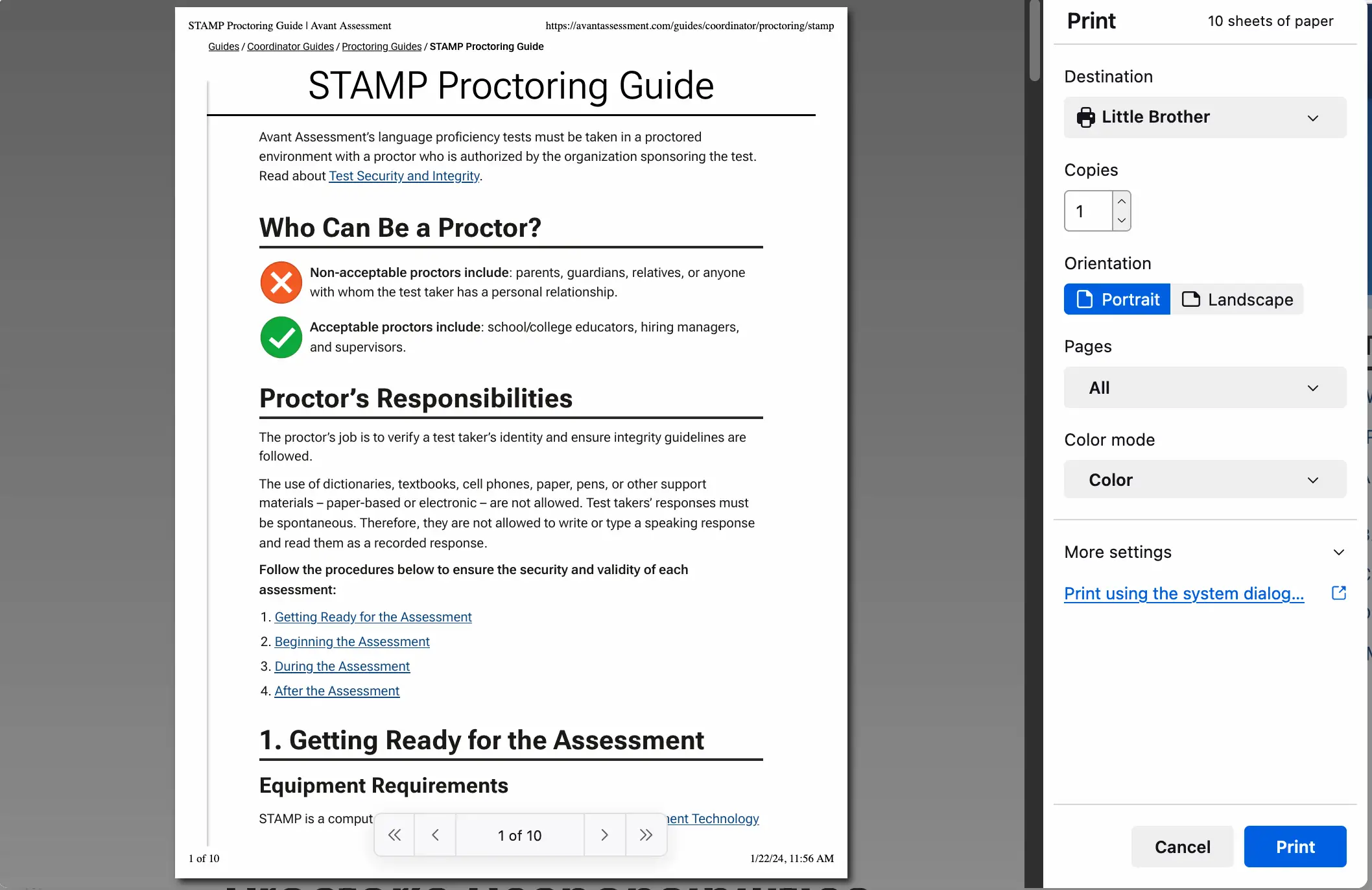
ولكن ببضع نقرات فقط يمكننا اختصارها إلى 4 صفحات.
إليك الطريقة:
4 خطوات مصغرة البرنامج التعليمي:
إذا كنت تحتاج فقط إلى طريقة سهلة لتوفير الورق والحبر ، فقم بالخطوات التالية ...
- انقر فوق رمز السهم لأسفل (بجوار أيقونة الطباعة)
- انقر فوق " أعمدة متعددة"
- انقر فوق " ضبط حجم الخط"
- انقر فوق رمز الطباعة.
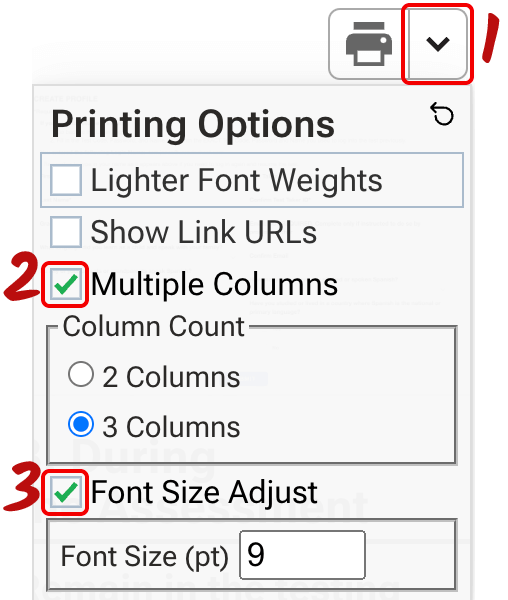
إليك فيديو تعليمي مدته 9 ثوان:
من خلال تغيير هذين الخيارين ، ستقلل عدد الصفحات من 10 صفحات إلى 4 صفحات فقط.

إذا كنت تريد حقا استخدام أقل عدد ممكن من الصفحات ، يمكنك حتى تغيير حجم الخط إلى 6pt ، والحصول على المستند بأكمله لتناسب صفحات 2 فقط. ومع ذلك ، قد لا تكون هذه تجربة قراءة مثالية لكثير من الناس.
في معظم الحالات ، نوصي باختيار حجم خط بين 8pt و 12pt.
. . .
في القسم التالي، سنراجع كل خيار بالتفصيل، ونتعرف على سبب رغبتك في استخدام (أو عدم استخدام) كل خيار.
أوزان الخطوط الأخف
يستخدم خيار "أوزان الخطوط الأخف " الحروف ذات الحدود الأرق. هذا يوفر على الحبر ويخلق جمالية خفيفة الوزن لطيفة.
إذا اخترت دمج هذا مع أحجام خطوط أصغر، نوصيك بطباعة صفحة اختبار، نظرا لأن الخطوط الصغيرة جدا ذات الأوزان الأخف قد يكون من الصعب قراءتها.
طباعة عناوين URL للروابط
يعرض خيار " طباعة عناوين URL للرابط" عنوان URL لكل رابط في المستند. يمكن للمستخدمين البارعين في التكنولوجيا استخدام عناوين URL هذه للعثور على المكان الذي يذهب إليه كل رابط.
بشكل عام ، نوصي بترك هذا الخيار بدون تحديد ، لأنه قد يؤدي إلى تشويش المستند وإرباك بعض القراء ، ولكنه قد يكون مفيدا للجماهير البارعة في التكنولوجيا.
أعمدة متعددة
لعدة قرون ، استخدم واضعو الكتابة ومصممو الرسومات تخطيطات متعددة الأعمدة لأنها طريقة مجربة لزيادة كثافة النص على الصفحة. حتى بدون تغيير حجم الخط ، يمكن أن يساعدك استخدام تخطيط 2 عمود أو 3 أعمدة في استخدام صفحات أقل عند الطباعة.
هل يجب علي استخدام 2 أعمدة أم 3؟
ستوفر تخطيطات 3-Column أعلى كثافة نصية ، ولكن بالنسبة لبعض المقالات ، سيجعل هذا الصور صغيرة جدا بحيث لا تكون عملية. إذا كنت قلقا بشأن كون الصور صغيرة جدا ، فانتقل إلى تخطيط العمود 2. إذا كنت تريد احتواء أكبر قدر ممكن من النص على الصفحة ، فاستخدم الخيار المكون من 3 أعمدة.
ضبط حجم الخط
تتيح لك هذه الميزة القوية ضبط حجم الخط النسبي للمستند. يمكنك اختيار أي حجم بين 6 نقاط و 18 نقطة. سيساعدك استخدام حجم خط بين 8pt و 10pt على حفظ الصفحات ، ولكن يمكنك أيضا استخدام حجم أكبر مثل 16pt أو 18pt لتسهيل القراءة للأشخاص ذوي الرؤية المحدودة.
للحصول على تجربة قراءة مثالية ، نوصي باستخدام تخطيط 2 عمود أو 3 أعمدة عند استخدام حجم خط أصغر من 12 نقطة.
توسيع الكل وطي كافة الأزرار
تحتوي بعض الأدلة على أقسام قابلة للتوسيع (مثل: تشغيل المعلم أو STAMP الشروع في العمل).
تتضمن هذه الصفحات زر "توسيع الكل" داخل لوحة خيارات الطباعة. سيؤدي النقر فوق هذا الزر إلى فتح جميع الأقسام المطوية ، مما يضمن عدم ترك أي شيء عند طباعة الصفحة.
على العكس من ذلك ، يمكنك أيضا النقر فوق الزر "طي الكل" لإغلاق جميع الأقسام القابلة للتوسيع في الصفحة. يمكن أن يكون هذا مفيدا عندما لا تحتاج إلى طباعة المحتوى داخل الأقسام القابلة للتوسيع وتريد توفير الورق.